
时间:2021-02-15 09:47:15 来源:www.win10xitong.com 作者:win10
近日,本站接到了许多用户都在咨询同一个问题,就是win10系统ppt自带计时器在哪。即使是平时能够自己动手能解决很多其他问题的网友要是面对win10系统ppt自带计时器在哪也可能不知道怎么解决。我们其实完全可以慢慢来解决这个win10系统ppt自带计时器在哪的问题,按照这个步骤去处理就行了:1、新建一个PPT演示文稿。2、点击菜单栏中的【文件】就搞定了。win10系统ppt自带计时器在哪的问题到底该怎么弄,我们下面一起就起来看看它的处理方法。
具体方法如下:
步骤1:创建新的PPT演示文稿。
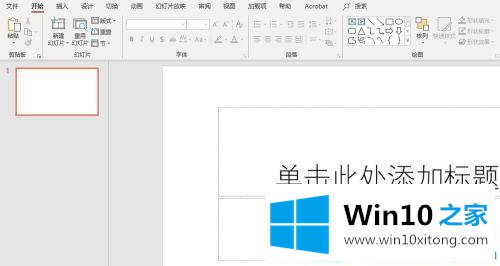
第二步:点击菜单栏中的【[文件】。
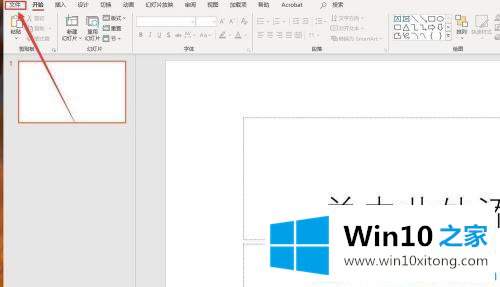
第三步:在文件下拉菜单中点击新建,在右侧模板库中选择学历。
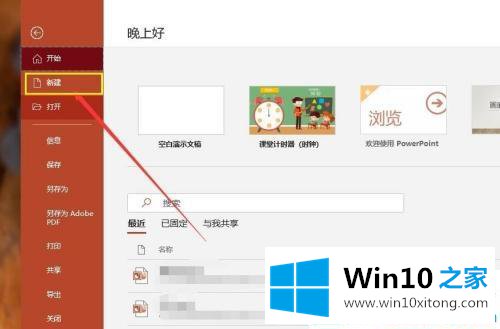
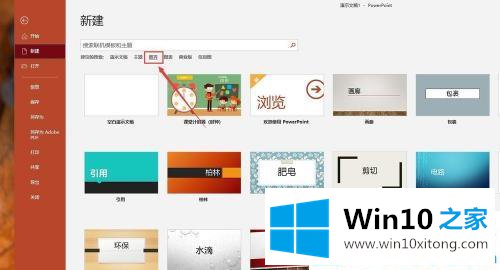
第四步:在模板搜索库中输入[定时器],按键盘上的回车键开始搜索。
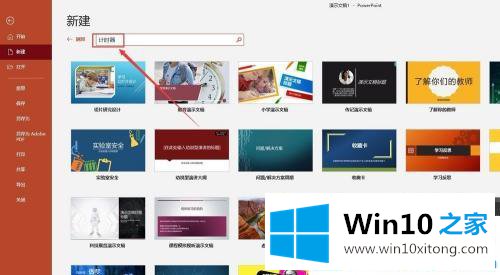
第五步:选择定时器模板,点击【[创建】,完成定时器插入。在定时器模板中,可以设置30S、1min、5min等各种时间。
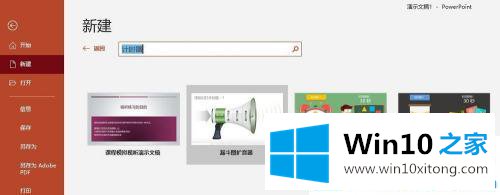


这是关于在win10系统中给ppt添加定时器的。更多win10教程聚焦Win10 Home官网。
以上内容就是win10系统ppt自带计时器在哪的处理方法,还没有学会的网友可以再多阅读几次上面的内容,按照方法一步一步的做,就可以解决的。最后希望多多支持本站。